
【音楽生成AI】Udioに『オーディオ・インペインティング』機能登場!他、変更点など紹介🎼
みなさんこんにちは!AI-Bridge Labのこばです!
最高品質の楽曲が生成できる音楽生成AI「Udio」にもついに楽曲の部分編集機能が追加されました!🎉
「オーディオ・インペインティング(以下、インペイント)」といって、楽曲の選択した箇所のみを編集できる機能です。(画像生成AIでも部分修正する機能のことをInpaintと呼んだりしますよね)
インペイントは有料の「スタンダードプラン」以上で使える機能となっていますが、使いやすく、これまでよりも高度な編集ができるようになっていますので、Udioの楽曲生成にハマっている人にはお勧めです!😊
その他の変更点も含めてできるだけ分かりやすくご紹介ができればと思います!
音楽生成AIには興味あるけどUdio自体をよく知らないという方はこちらの記事をご参照ください👇
Udioはこんな感じにテキストから自由に楽曲を生成できます
90年代に流行した渋谷系ユーロビートをイメージして生成しました
Prompt: shibuya-kei, eurobeat, jazzy, upbeat, retro-pop, electronic, high-energy, whimsical-vocals, catchy-chorus,
Udio公式のアップデート告知要約
今回のアップデート内容は大きく3つです。
1.新機能「オーディオ・インペインティング」リリース
- 音声の一部を選択し、周辺の文脈から再生成して編集可能
- ボーカル修正、ミス訂正、トラック間の滑らかな移行などに活用
- 現在はデスクトップ版の有料プランで利用可能
2.定額プランの詳細発表
- スタンダードプラン:月額10ドル、月1200クレジット
- プロプラン:月額30ドル、月4800クレジット
※詳細は後述
3.コンテキストウィンドウの長さ選択機能追加
- 音声生成時に参照する直前の音声の長さを1秒から2分10秒の間で設定可能
- 拡張モードの詳細設定から変更可能
サービス開始1ヶ月で好評を博しており、今後もユーザーの音楽体験に革新をもたらしていく予定です。
1.インペイント機能
「他は良いけど、ここだけ変えたい!」「いい雰囲気の部分があるけど他がイマイチ」という場合、インペイントを使えば解決です!📯
使い方はシンプルで、以下のステップで利用できます。
ステップ1:インペイント機能へのアクセス
生成した楽曲の詳細画面から「Inpaint」ボタンを選択する
または、楽曲の一覧から「…」をクリックして、「Inpaint Truck」を選択すればインペイント画面が開きます。
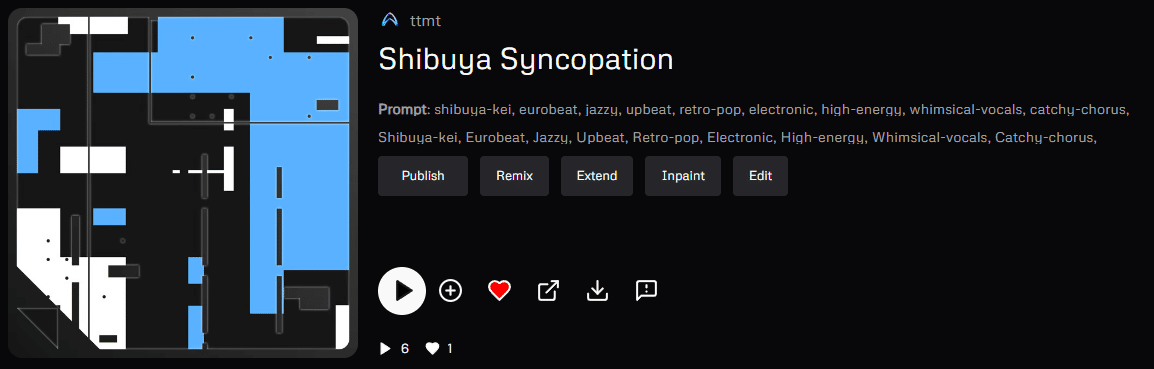
ステップ2:インペイント画面の操作
インペイント画面です。主に中段にある波形が表示されている部分を操作していきます

ここで出来ることは以下の3つです。
1.修正を適用する場所を選択する(開始地点と、終了地点を設定)
下の白い領域を→にドラッグすると楽曲の後ろの方にもスライドできます
2.プレビューの再生
再生ボタンを押して楽曲を再生できます
3.修正エリアの追加とクリア
修正したいエリアを増やして複数のエリアを一度に直せます

暗くなっている部分が修正したいエリア
白い部分は変えないエリアです。
ステップ3:歌詞の設定と生成
上で修正したいエリアに対して該当箇所の歌詞を***で囲って「この歌詞を修正してね」と明示することができます。設定が終わったら右上の生成ボタンを押して生成してみてください。
例:***こんな感じで設定します***

その他、もし曲の雰囲気を変えたい場合は以下のオプションを使ってください
・プロンプトを変更
→ラップを入れたい場合は"hip hop,rap,"などを追加
2.拡張に追加された新機能
楽曲の拡張(前後に楽曲を拡げる機能)にもエリア指定機能が使えるようになっています。これを使えば楽曲のどこからでも延長することができます。
中段のSelect Sectionのボタンを押せば有効化できます。

拡張機能におけるインペイントは、保護するエリアを選びそれ以外の箇所に対して32秒程度のセクションを選択して追加することになります。
少し複雑ですが、下の画像の場合だと14秒時点までは保護してあり、後ろにセクションを追加しようとしているので、14秒+32秒が後ろに追加されて46秒の楽曲が生成されることになります。
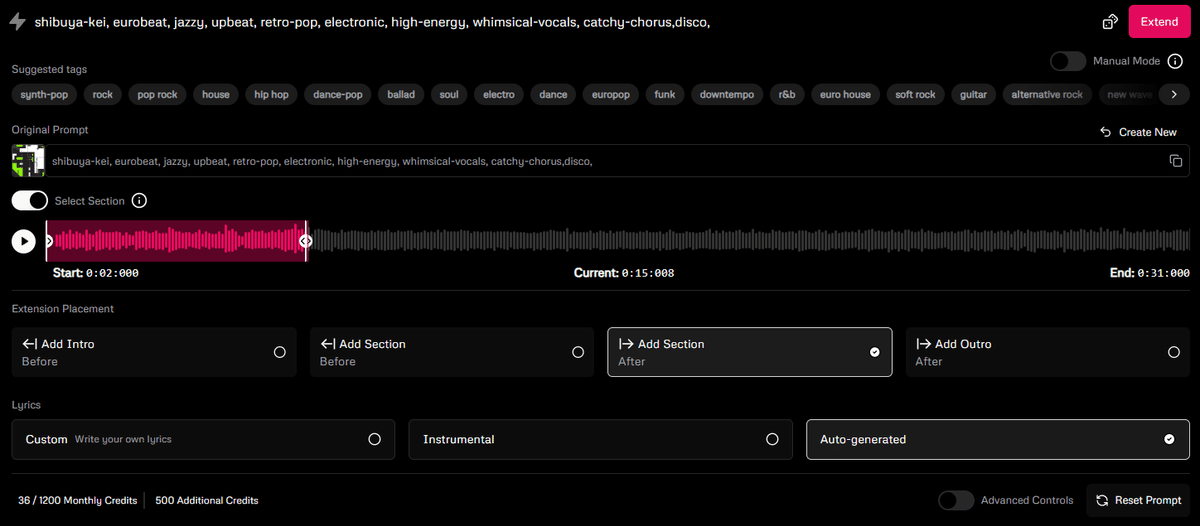
3.コンテキスト長の設定
拡張機能のオプションとして、コンテキスト長の設定ができるようになりました。Extendの画面の下部にAdvanced Controlsというボタンがあり、ここを有効にすると調整ができるようになります。
最長15分までの拡張ができるようになっていますので、長い楽曲でもある程度記憶してくれるのはありがたいですね。

モデルが音楽を作成するとき、どれくらい前の情報を考慮するかを決めるのがコンテキスト(文脈)の長さです。コンテキストが長いと、音楽の一貫性が高まり、まとまりのある曲を作りやすくなります。
ただし、文脈の保持が強くなると音楽のジャンルやスタイルを変更するのが難しくなる場合もありますので、この拡張部分で大きな変化を加えたい場合は下げる、曲の雰囲気を保ったままにしたい場合はそのままでOKという認識で良いと思います。
4.表示形式の切り替え
トラック一覧の右側にあるボタンShow Generation Treeを押すと、生成ツリー表示と切り替えが可能です

フラット表示
従来の表示。新しいものを先頭に生成順に並ぶ形式です。
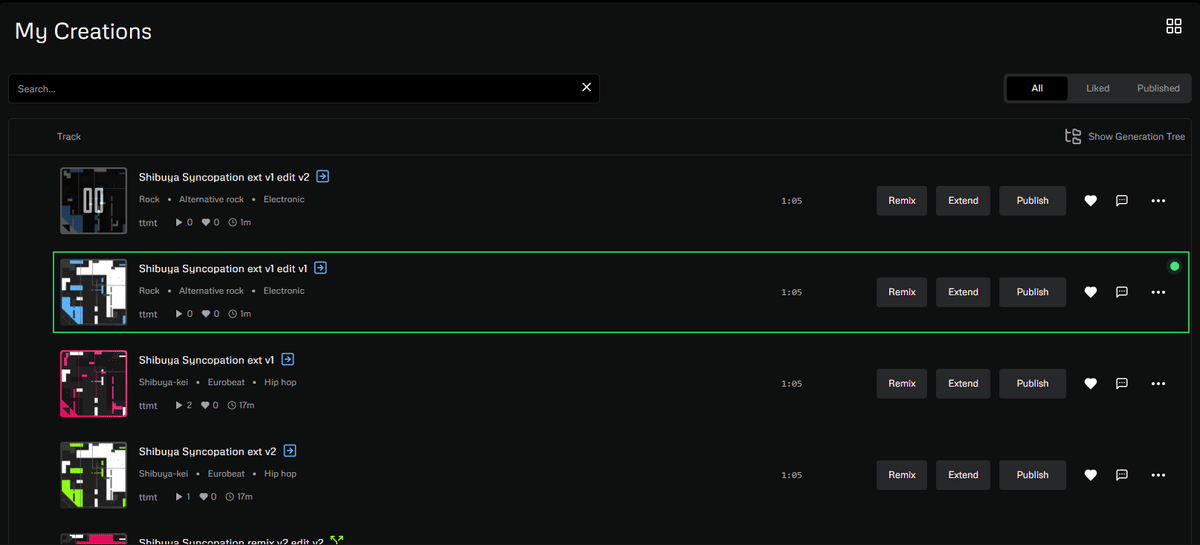
生成ツリー表示
拡張やリミックス、インペイントなどの編集を行うとツリー形式で元となる楽曲に格納されて行きます。色々拡張してみたけど、やっぱり最初に作った方がよかったという場合に、遡りやすくなります。
編集段階ではこの表示が圧倒的に使いやすかったです。
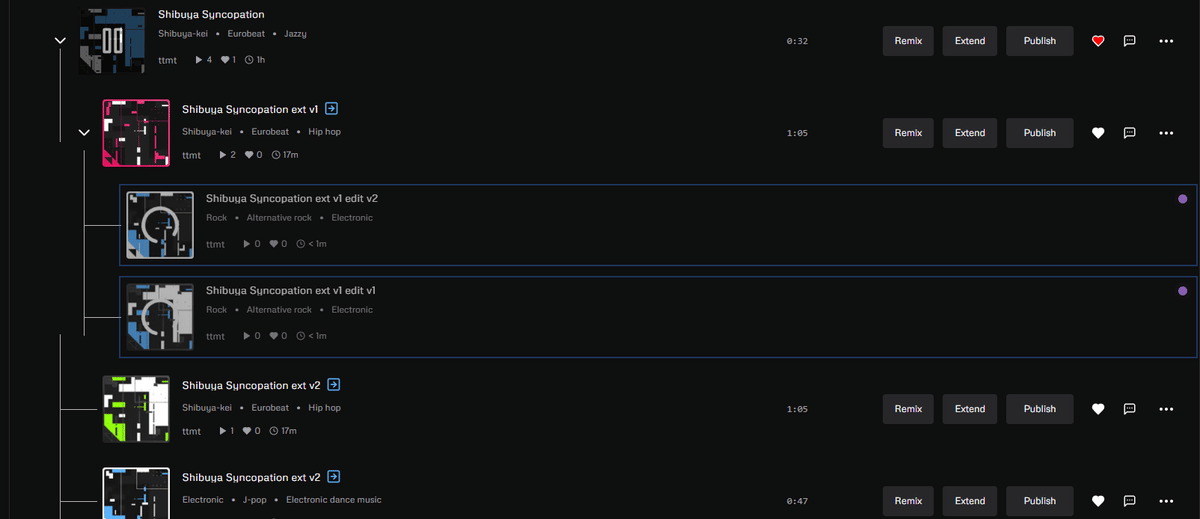
・エリア指定の拡張(プレビューもできるので直感的で分かりやすい)
5.料金体系
大きな変更点の一つとして、有料プランの追加があります。
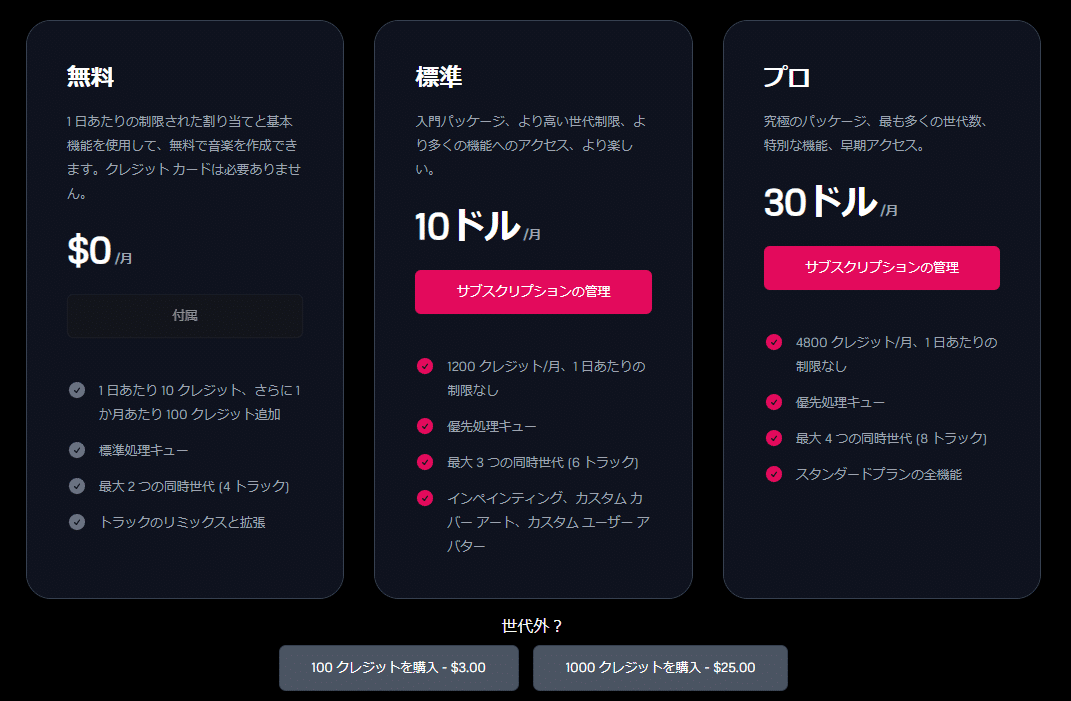
プランは以下の3種類です。
ちなみに、クレジットは生成物1つにつき1消費されます。一回の生成で30秒程度の曲が2つ生成されるので、2クレジットずつ消費されていくことになります。
無料プラン
- 1日あたり10クレジット、さらに1ヶ月当たり100クレジット追加
- 標準処理キュー(混雑時は生成が遅くなるかも知れません)
- 最大2つの同時生成(4曲まで同時生成)
- 曲のリミックスと拡張スタンダードプラン($10ドル)
- 月間1200クレジット、一日あたりの生成数は制限なし
- 優先処理キュー
- 最大3つの同時生成(6曲まで同時生成)
- インペイント機能、カスタムカバー画像、カスタムプロフィール画像プロプラン($30ドル)
- 標準プランの全機能
- 月間4800クレジット、一日あたりの生成数は制限なし
- 優先処理キュー
- 最大4つの同時生成(8曲まで同時生成)
標準的な価格設定ですが、スタンダードプランとプロプランにはクレジットや並行作業ができる楽曲数が増えるぐらいの違いではあるので、スタンダードプランでは足りないという方はプロプランを使うか、クレジット単体でも購入ができるので、そちらで調整するのがよさそうです。
現時点ではまだ商用利用の言及についてはアップデートがありませんでした。
今後に期待したい部分
・拡張後の楽曲のRemix
インペイントは拡張後でもできるのですが、Remixすることはできません。
将来的に拡張したエリア込でリミックスできるようになると嬉しいですね
・部分的なインストへの切り替え
インペイント機能には、インストへの切り替えボタンがあるのですが、ボーカル曲をインペイントしてインスト曲(オフボーカル)にしたりといった変更はあまりうまくいきませんでした。
使った感想まとめ
今回はUdioのInpaint機能やその他の機能についてご紹介しました。
UIが直感的でとても分かりやすかったですし、やりたいことに近づける手段が増えたことで今後は更に高品質なAI楽曲が増えていくことになると感じました。
個人的には拡張でコンテキスト長を変更することで、これまでよりもダイナミックな展開を作れるようになったのがとても嬉しいです!
新しくなったUdioも色々触ってみて、新しい発見があればシェアしていきたいと思います。
Udio関連記事
AI-Bridge Labについて
私たちAI-Bridge Labは、最先端のAI技術を使って、企業のDXを支援しています。 LLMや画像生成AIを使ったコンテンツ制作や社内でのAI人材育成など、AIを活用したビジネス課題の解決をサポートしています。
もしAIの導入にお悩みの方は、ぜひ一度お問い合わせください。 一緒に、AIを活用した新しいビジネスの可能性を探っていきましょう!
最後まで読んでいただき、ありがとうございました! 😄
スキや、Xアカウントのフォローもぜひお願いします!

皆さまの温かいサポートのおかげで、活動を続けることができています。もしよろしければ、引き続き支援をお願いできますと幸いです。より質の高い記事投稿に励みます!
